Cet exemple vous montre comment pivoter un plan de travail autour d'un point.
- Dans le menu contextuel Plan de travail individuel, sélectionner Transformer. Cela affiche l'onglet Editeur de plan de travail.
- Cliquez sur l'onglet Transformation du plan de travail > panneau Transformer > Rotation pour afficher la barre d'outils Rotation.
- Sélectionner
 . Il montre le point sur lequel le plan de travail peut être pivoté.
. Il montre le point sur lequel le plan de travail peut être pivoté.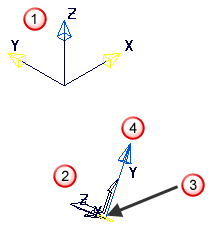
 Le plan de travail que vous modifiez.
Le plan de travail que vous modifiez. Le plan de travail actif (ou le système de coordonnées global s'il n'y a pas de plan de travail actif).
Le plan de travail actif (ou le système de coordonnées global s'il n'y a pas de plan de travail actif). Le point de rotation
Le point de rotation L'axe de rotation.
L'axe de rotation. - Entrer un Angle de 90.
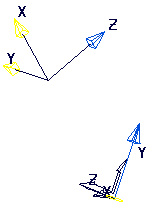
- Si vous voulez choisir le point de rotation, sélectionner
 . Le curseur change en
. Le curseur change en  .
. - Cliquez sur la zone de graphiques, entrez les coordonnées requises dans

 ou
ou 
 sur la barre d'outils Etat.
sur la barre d'outils Etat.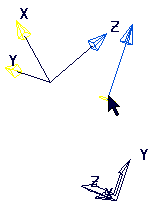
- Entrer un Angle de 45.
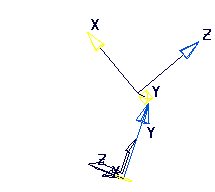
 , le dialogue
, le dialogue  devient disponible sur la barre Etat.
devient disponible sur la barre Etat.